Auch wenn Excel die Tabellenkalkulation von Office ist, können Sie direkt in Word Tabellen nutzen. Das ist manchmal einfacher, als wenn Sie zwischen Word und Excel hin- und herspringen. Ein wenig versteckt bietet Word eine Vielzahl an Funktionen, die Ihnen helfen, Tabellen mit wenig Aufwand ansehnlich zu machen. Beispielsweise, indem Sie
Die Inhalte einer Tabelle werden getragen von den Rahmenlinien, die sie umgeben. Diese manuell zu vergeben, kann eine mühsame Aufgabe sein. Word bietet hier allerdings einige Funktionen, die ihnen mit wenig Aufwand schnell gut aussehende Ergebnisse liefern.
Statt die Rahmenlinien über die kleinen Symbole in der Symbolleiste Start zu vergeben, klicken Sie auf die Registerkarte Tabellenentwurf, dann ganz rechts auf Rahmen > Rahmen und Schattierungen. Word öffnet einen grafischen Überblick der Rahmenlinien einer Tabelle. Hier können Sie bestimmte Linien durch einen Klick markieren und dann die Formatvorlage, Farbe und Breite festlegen.
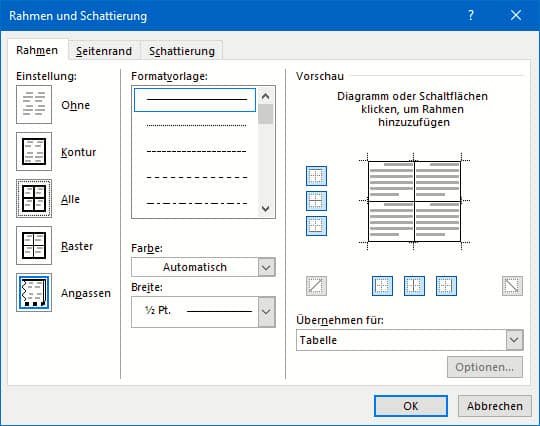
Im Standard wirken alle Änderungen auf die gesamte Tabelle, das zeigt Ihnen der Dialog unter Übernehmen für unten rechts an. Manchmal wollen Sie aber nur eine einzelne Zelle anders darstellen, beispielsweise in einer Ecke der Tabelle. Das geht ebenso einfach!
Bevor Sie den Dialog aufrufen, klicken Sie in die entsprechende Zelle in er Tabelle. Dann klicken Sie auf Rahmen > Rahmen und Schattierungen. Stellen Sie nun unter Übernehmen für unten rechts Zelle ein. Alle Änderungen, die Sie an der Formatierung vornehmen, gelten jetzt nur für die markierte Zelle!
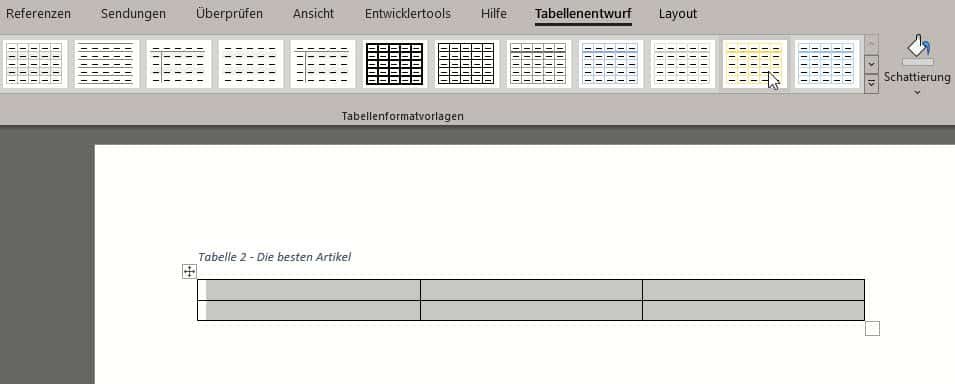
Wenn Sie mit einem Klick ein schönes Standard-Design für die Tabellenlinien haben möchten, das auch noch Farbe beinhaltet, dann klicken sie auf die Registerkarte Tabellenentwurf und wählen Sie in der Mitte eine der diversen Tabellenformatvorlagen.
Dieses können Sie natürlich wieder in einzelnen Elementen ganz fein auf Ihre Bedürfnisse anpassen.





